
Сега в компютърни магазини и онлайн супермаркети на компютърни и цифрови технологии се продават специални адаптери-адаптери SlimDVD -> 2.5 на цена 1200-1300 рубли. Твърдият диск на лаптопа е инсталиран в самия адаптер, след това адаптерът е поставен в лаптопа вместо оптичното устройство, а на твърдия диск SSD се инсталира вместо твърдия диск на лаптопа. В резултат на това имате два твърди диска в лаптопа си. Инсталирате операционната система на SSD (по-напредналите потребители могат просто да прехвърлят Windows от HDD на SSD) и да използват твърдия диск на лаптопа, за да съхраняват файлове. Според мен е много добра идея да премахнете устройството и вместо това да инсталирате HDD, защото ако попитате кога наскоро сте използвали устройството, няма да си спомните.
- Между другото, можете да закупите USB калъф за оптично устройство за 500 рубли и вашият DVD-ROM ще се превърне в преносимо USB устройство.

Подмяна на DVD устройство с допълнителен HDD или SSD
За да инсталирате SSD устройство вместо диск в лаптоп, не е необходимо да сте компютърен техник, тъй като не е необходимо да разглобявате целия лаптоп, просто трябва да премахнете устройството и твърдия диск, но така или иначе, трябва да сте много сериозни за това, да работите внимателно и да отделите време.
Приятели, тази статия е предоставена за справка и ако вашият лаптоп все още е в гаранция, след такава подмяна вие естествено ще загубите тази гаранция. Ако не сте уверени в себе си, направете такава промяна в услугата, но все пак първо прочетете статията, за да определите какво точно ще инсталирате в този адаптер - обикновен HDD или SSD за лаптоп, препоръчвам HDD и инсталирайте SSD на редовно място на твърдия диск тетрадка.
Пригответе се за факта, че в повечето случаи не всичко ще върви гладко (специално избрах труден пример, за да ви информирам за някои от клопки), тъй като подобен адаптер DVD -> HDD не е официално направен от никоя компания за лаптопи, но въпреки това, голям някои от тези китайски устройства работят чудесно.
- Забележка: На първо място, извадете батерията от лаптопа, ако е невъзможно да я извадите, не забравяйте да я изключите от дънната платка, винаги трябва да правите това, когато разглобявате лаптопа. По този начин ще застраховате себе си и вашия лаптоп от възможни проблеми. Когато работите, не докосвайте с ръка и отвертка компонентите, разположени на дънната платка на лаптопа.
Един от приятелите ми купи такъв адаптер Espada SS95 9,5 мм, интерфейс SATA за 1200 рубли
 и ме помоли да заменя DVD-ROM с HDD, но не взех предвид, че в лаптопите има два типа устройства: обикновен 12,7 мм висок диск и ултра тънко 9,5 мм устройство. Лаптопът на моя приятел не е нов и неговото задвижване е 12,7 мм, но въпреки това адаптерът от 9,5 мм все още е инсталиран и стои здраво на мястото си. Все пак ви съветвам да закупите адаптер, размерът на вашето устройство и проблемите с инсталацията ще бъдат по-малко. Когато избирате адаптер за инсталиране на твърд диск вместо диск на лаптоп, обърнете внимание, че някои адаптери се предлагат със специални „уши“ и е лесно да премахнете такъв адаптер.
и ме помоли да заменя DVD-ROM с HDD, но не взех предвид, че в лаптопите има два типа устройства: обикновен 12,7 мм висок диск и ултра тънко 9,5 мм устройство. Лаптопът на моя приятел не е нов и неговото задвижване е 12,7 мм, но въпреки това адаптерът от 9,5 мм все още е инсталиран и стои здраво на мястото си. Все пак ви съветвам да закупите адаптер, размерът на вашето устройство и проблемите с инсталацията ще бъдат по-малко. Когато избирате адаптер за инсталиране на твърд диск вместо диск на лаптоп, обърнете внимание, че някои адаптери се предлагат със специални „уши“ и е лесно да премахнете такъв адаптер. Извадете устройството за лаптоп
Приятели, статии вече са написани и почти са готови как да направите такава подмяна на лаптопи HP, Toshiba, ASUS и ние ще започнем с SONY.


Ние изключваме твърдия диск на лаптопа
По този въпрос имаме подробни статии как да премахнете твърдия диск от лаптоп SONY, Toshiba, Packard Bell. В случая с лаптопа на SONY изобщо няма проблеми, развийте двата винта и махнете капака и тук е нашият твърд диск. Развийте още два винта


Твърдият диск на лаптопа е разположен на специални „слайдове“ и е прикрепен към тях с четири винта, изключваме ги и освобождаваме HDD.


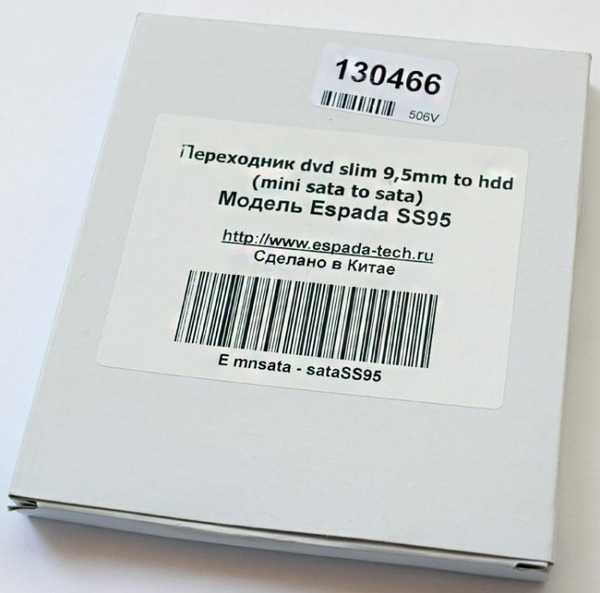
в пластмасовия пакет освен самия адаптер има малка отвертка, торба с винтове, пластмасов манекен панел и дистанционер.
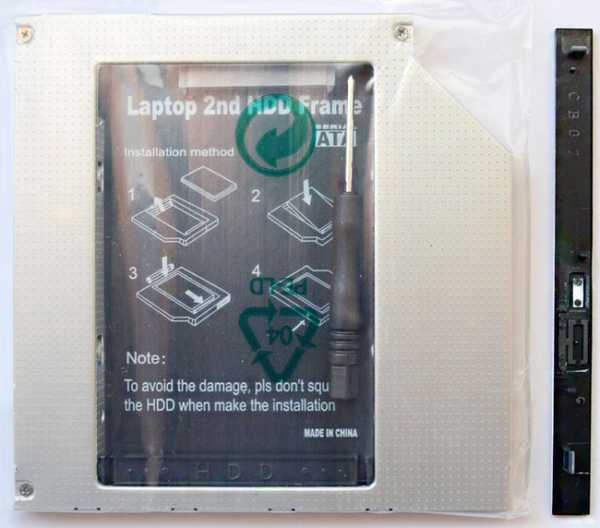
Вземаме адаптера

Първо, трябва да демонтирате специални приставки от устройството и да ги фиксирате на нашия адаптер.
Обърнете внимание. Има оптично устройство отгоре, а нашият адаптер отдолу. Този монтаж на устройството трябва да бъде отстранен и закрепен със същите два винта към адаптера. С това монтиране адаптерът ще бъде прикрепен към кутията на лаптопа.



Инсталираме твърдия диск на лаптопа в адаптера и внимателно го вмъкваме в SATA конектора.



Твърдият диск в адаптера не е обезопасен само с дистанционер. Обърнете адаптера и завъртете винта, закрепващ твърдия диск, в адаптера.


От другата страна на адаптера също има винт, само че е леко „вдлъбнат“ на мястото си, завийте го с тънка отвертка.

Сега премахнете друг монтаж от устройството

и закрепете към адаптера.



Инсталирайте адаптера в лаптопа на мястото на устройството.

Прикрепяме към твърдото устройство слайдовете, останали от твърдия диск на лаптопа


и инсталирайте SSD на мястото на твърдия диск и го закрепете към кутията на лаптопа с два винта.


Изглед отстрани на нашия лаптоп.

Инсталирайте Windows 8.1 на SSD
Влизаме в BIOS и виждаме само един SSD 120 GB SSD, обикновеният HDD за лаптоп, свързан през адаптера, не вижда BIOS. Това понякога се случва на различни лаптопи, но въпреки това, ако инсталирате операционна система на SSD, тогава пространството, свързано чрез HDD адаптер, ще бъде налично в него.
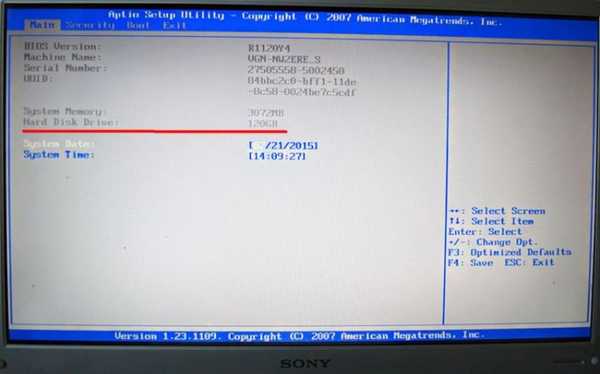
Инсталаторът на Windows 8.1 все още вижда и двата диска: Disk 0 (SSD) и Disk 1 (HDD).
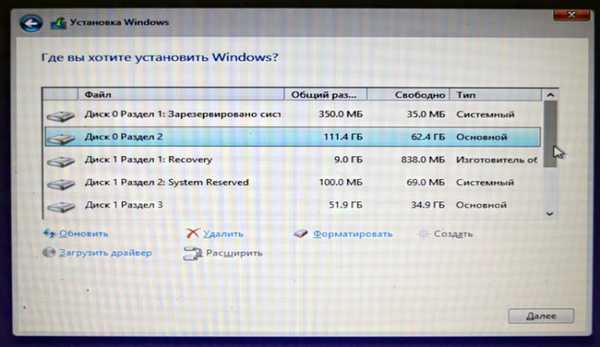

Отиваме в Управление на дискове и виждаме нашия SSD диск (120 GB) с инсталиран Windows 8.1 и обикновен HDD (320 GB) с инсталиран Windows 7.
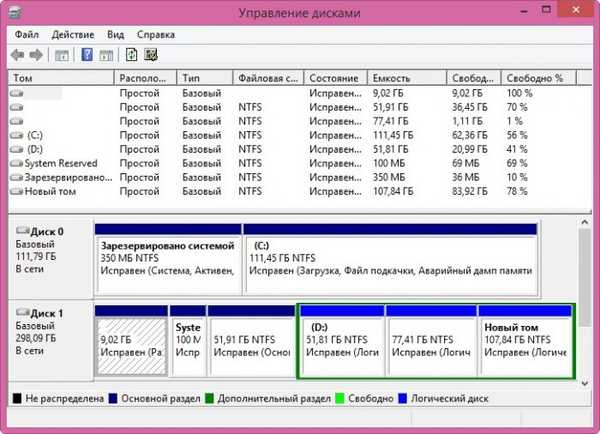
Какво ще се случи, ако оставите един адаптер без SSD в лаптопа?
Сами виждате, в BIOS няма дефинирани модели твърди дискове, но въпреки това се извършва зареждане на операционната система Windows 7 от твърдия диск, инсталиран в адаптера..
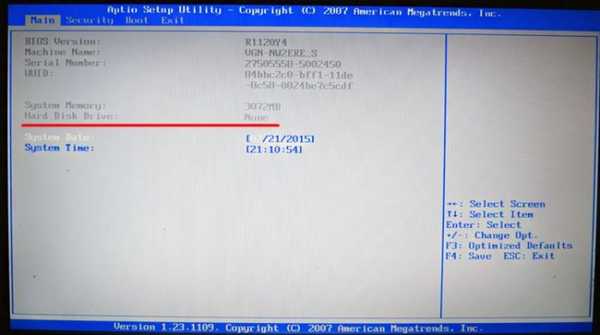
заключение:
Да речем, че всичко ви подхожда на вашия лаптоп, тогава определено не бива да се включвате в подобни експерименти, друго е, ако сте ентусиаст и искате да извлечете максимума от вашия лаптоп, тогава определено нашата статия е за вас! В следващата статия ще прехвърлим Windows от твърдия диск на лаптопа към SSD. Свързани статии: 1. Замяна на твърдия диск с SSD диск на лаптоп ASUS. 2. Инсталиране на Toshiba OCZ RD400 256GB SSD SSD в M.2 конектора на лаптоп с поддръжка на NVMe. Запишете максимална скорост на последователно четене от 2600 MB / s и последователна скорост на запис от 1600 MB / sЕтикети за статия: Желязо и периферни CD и DVD Твърд диск











